Cara Memperbaiki Flashdisk Yang Write Protected | Kog bisa sih Flashdisk write protected? Mungkin itu pertanyaan buat kita-kita yang tidak pernah mengalaminya. Tapi, sumpah, jika Flashdisk kamu tidak bisa dipakai untuk menyimpan file apapun padahal lagi penting-pentingnya memindahkan data, itu kejadian yang bikin keringetan. Mana keburu-buru dikejar deadline lagi.
Setiap masalah itu ada jalan keluarnya. Juga dengan masalah flashdisk write-protected ini. Penyebabnya bisa macam-macam. Dan saya sudah mencoba merangkumnya untuk anda. Silahkan baca: Apa Penyebab FlashDisk Write-Protected?
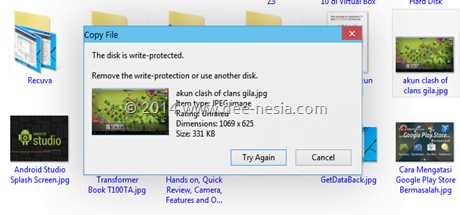
Ok, sekarang waktunya kita lihat apa yang bisa kita lakukan untuk mengatasi Flashdisk yang write protected ini.
- Cek dulu apakah di badannya ada switch atau saklar untuk mengaktifkan write protected mode atau tidak. Kemungkinan besar tidak. Jadi ini sangat kecil kemungkinannya. Jika ada, pastikan sudah berada dalam kondisi write.
- Pastikan Flashdisk anda bersih dari virus. Juga pastikan antivirus anda terupdate. Jika tidak hasilnya nanti sama juga bohong. Jika anda sering menggunakan Flashdisk ke laptop atau komputer lain, maka kemungkinan dia terkena virus. Ada virus yang bisa membuat Flashdisk berada dalam kondisi write protected ini.
- Pastikan Flashdisk anda tidak dalam kondisi penuh. Dalam beberapa kejadian yang pernah saya alami, Flashdisk yang penuh banget bisa memberi pesan kesalahan write protected ini.
- Pastikan yang write protected ini memang Flashdisk-nya bukan hanya file atau folder. Jika ini file atau folder, coba klik kanan pada nama filenya, kemudian Properties, dan hilangkan centang pada opsi Read Only.
- Jika bukan semua yang diatas itu kasusnya, maka coba kita lihat dengan tool diskpart.exe. Tool ini adalah tool bawaan Windows untuk mengelola partisi. Sangat sakti, tapi ya itu, tampilannya sedikit seram, text-based gitu dech.
- Silahkan masuk ke Command Prompt, caranya sudah pada tahu kan? Yupz, betul. Ketik ‘cmd’ di search-nya tombol start itu.
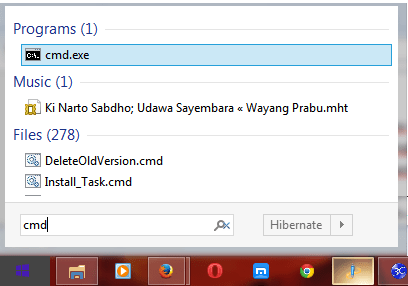
- Nanti yang muncul adalah jendela Command Prompt. Silahkan ketik ‘diskpart’ lalu tekan Enter. Lalu ketik lagi ‘list disk’. Diskpart akan menampilkan semua disk yang terhubung dengan status online seperti gambar di bawah ini. Sekarang kita pilih disk yang bermasalah tadi dengan mengetik ‘select disk n’. Ganti ‘n’ dengan nomor disk seperti yang ada dalam list. Kalau flashdisk saya bernomor 2. Kalau bingung yang mana, amati saja kolom size. Pilih yang ukurannya paling dekat dengan kapasitas flashdisk anda. Ok, sudah muncul ‘Disk n is now the selected disk.’? Kalau sudah silahkan ketik ‘attributes disk clear readonly’ lalu tekan tombol enter lagi.
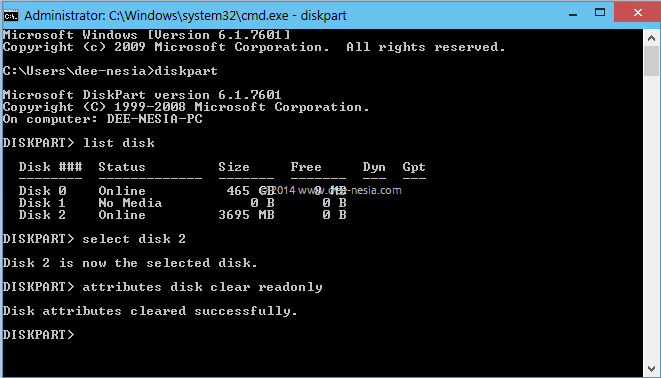 Jika sudah muncul pesan ‘Disk attributes cleared successfully.’ berarti flashdisk anda sudah berhasil dibuka lagi write protection-nya.
Jika sudah muncul pesan ‘Disk attributes cleared successfully.’ berarti flashdisk anda sudah berhasil dibuka lagi write protection-nya. - Sekarang coba copy file dari hard disk ke Flashdisk anda lagi. Seharusnya sekarang sudah ok.
- Untuk keluar dari diskpart dan cmd, anda bisa klik pada tombol X di kanan atas itu, atau yang lebih sopan ketik ‘exit’ untuk memerintahkan supaya cmd ditutup.
- Silahkan masuk ke Command Prompt, caranya sudah pada tahu kan? Yupz, betul. Ketik ‘cmd’ di search-nya tombol start itu.
- Jika ternyata tool diskpart di atas tidak berhasil juga, berarti masalahnya lumayan dalam nih. Masih ada satu lagi cara. Yaitu dengan utak-atik registry. Caranya? Ok….
- Sama seperti membuka cmd tadi.
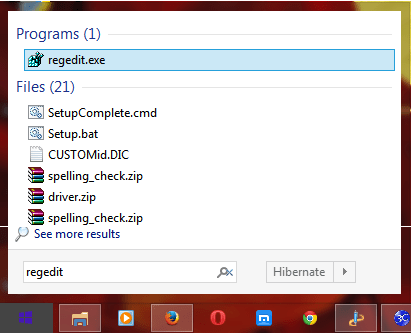 Klik pada tombol Start, lalu ketik ‘regedit’ pada kolom search. Tekan Enter dan Regedit akan terbuka. Sekarang silahkan masuk ke:
Klik pada tombol Start, lalu ketik ‘regedit’ pada kolom search. Tekan Enter dan Regedit akan terbuka. Sekarang silahkan masuk ke:
- HKEY_LOCAL_MACHINE
- SYSTEM
- CurrentControlSet
- Control
- StorageDevicePolicies
- Bisa jadi key StorageDevicePolicies ini tidak ada. Jika itu kasusnya, anda bisa buat sendiri dengan klik kanan pada Control, New, Key. Masukkan key itu tadi. Lalu didalamnya buat DWORD value dan beri nama WriteProtect. Klik kanan pada WriteProtect, Modify, set nilainya menjadi ‘0’
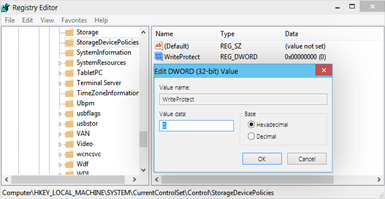
- Jika ternyata ada, sama saja. Intinya cuman buat supaya nilai WriteProtect di StorageDevicePolicies itu bernilai ‘0’. Ini akan menghilangkan proteksi penulisan terhadap flashdisk anda.
- Tutup Regedit, lepaskan flashdisk anda lalu coba colokkan lagi. Jika semua baik-baik saja, maka seharusnya flashdisk sudah bisa ditulisi lagi dengan normal.
- Sama seperti membuka cmd tadi.
Asal tahu saja, jika peringatan write protected ini muncul, bisa jadi – sekali lagi – bisa jadi, bukan sesuatu yang mutlak loh ya…, flash anda sudah menjelang rusak. Jadi siap-siap saja membackup data di dalamnya supaya jika sewaktu-waktu dia mengakhiri masa pengabdiannya, weshhhh…, anda tidak kebingungan kehilangan data penting.







kalau masih gak bisa mas,,?
ya apa mau dikata. Terkadang beli baru itu pilihan yang tidak bisa ditolak.
terima kasih ya sangat berguna ilmunya
punya sy kena virus type fusion, autorun.inf sama csrss.exe
bandel bgt udh nyoba segala cara blm bisa jg…
ada solusi kah?